Windows10では数文字分キーを押すと、その数文字分から変換されるであろう文字を予測して、候補リスト表示してくれます。
この変換文字を予測して、変換候補リスト表示してくれる予測変換機能。
タイピングスピードが遅い場合には、この予測変換候補が役に立つこともありますが、逆にタイピングスピードが早い場合には、変換候補の表示が煩わしいと感じる方もいるのでは。
Microsoft IMEの予測変換候補表示が煩わしいので、「削除したい」「消したい」と考えている方のために、Windows10の予測変換を削除して、余計な予測候補表示を消す設定方法を解説します。
※この記事で解説している設定方法は、Windows10のバージョンMay 2020 Update(2004)以降なので、それ以前のバージョンを使っている方は「Windows10の予測変換機能を使いやすいように変更、または、無効にする設定方法!」の方を参考にして下さい。
Windows10の予測変換を削除して、予測候補表示を消す設定
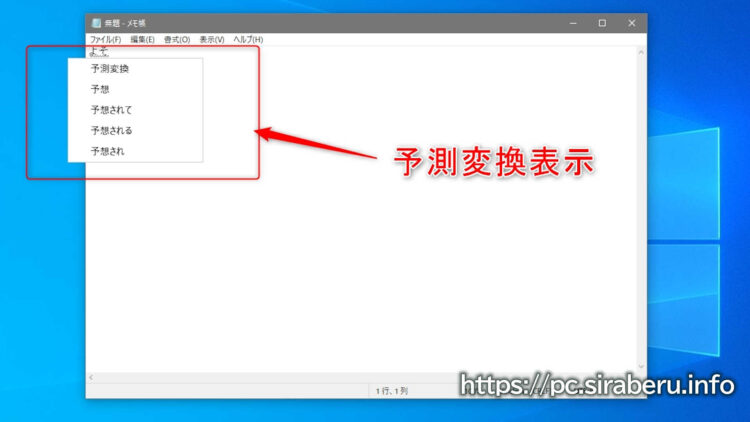
Windows10のバージョンMay 2020 Update(2004)以降のIME設定で、予測候補表示をオフにする設定をする事で、予測変換候補の表示を無効化するようにします。
Windows10のIMEオプションを表示
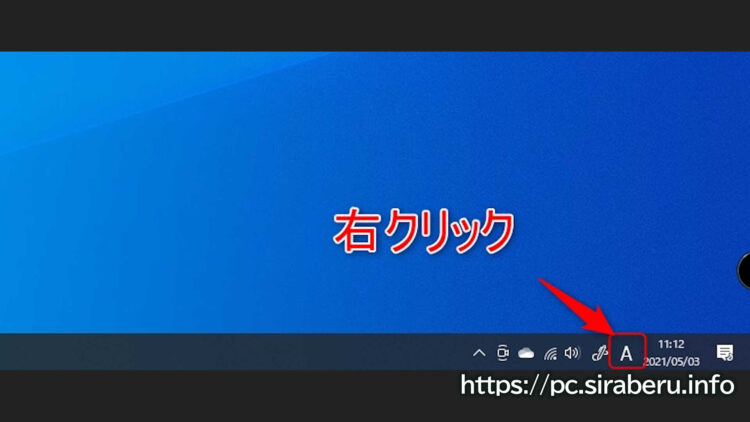
Windows10のタスクバー上にあるIME上で右クリックし、IMEオプションを表示させます。
Microsoft IMEの設定画面を表示
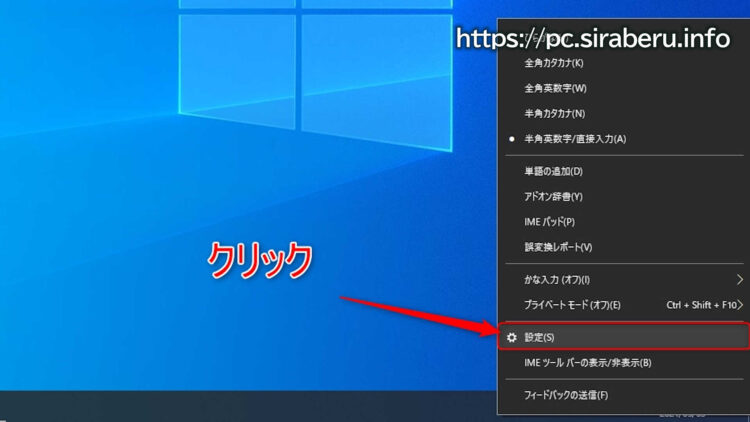
Microsoft IMEオプションが表示されたら、リスト内にある「設定」をクリックして、Microsoft IMEの設定が画面を表示させます。
Microsoft IMEの全般設定を表示
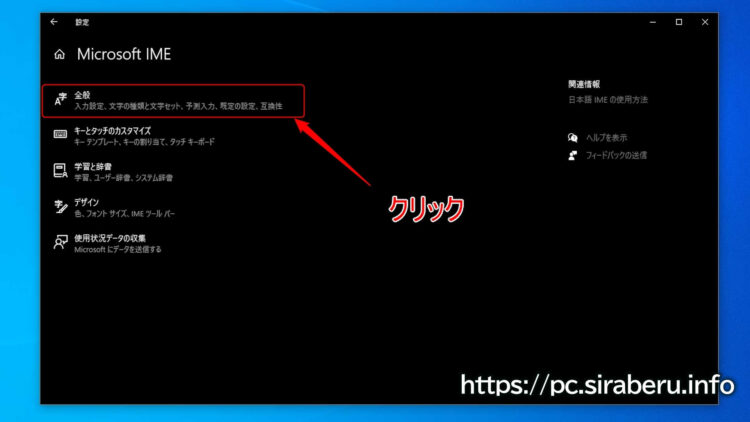
Microsoft IMEの設定画面が表示されたら、「全般」部分をクリックして、IMEの全般設定を表示させます。
予測候補表示をオフに設定
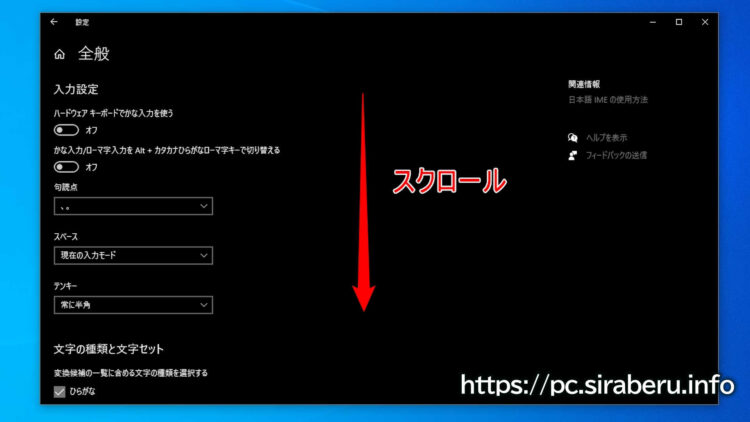
Microsoft IMEの全般設定画面が表示されたら、「予測入力」項目が表示される部分まで下の方へスクロールさせます。
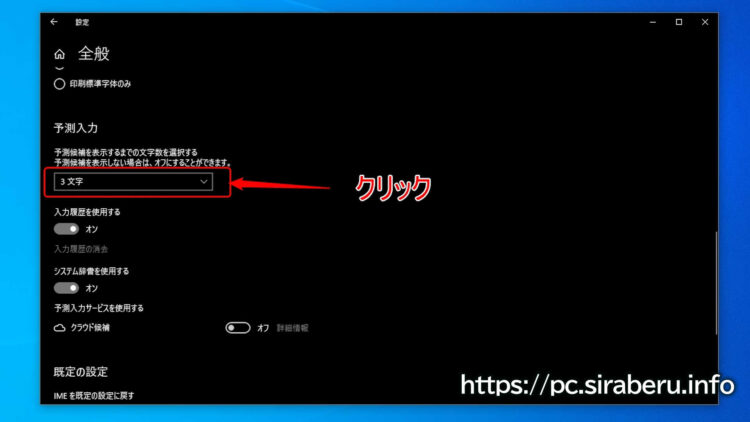
予測入力の項目が表示されたら、画面上のリストボタンをクリックします。
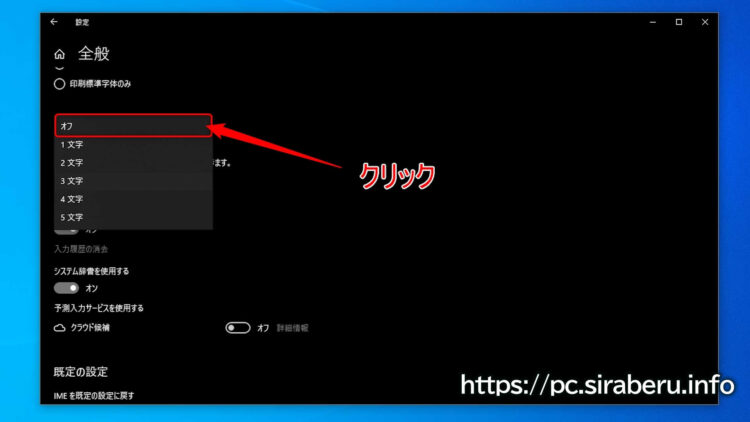
予測候補を表示するまでの文字数を選択しますが、このリスト内にある「オフ」を選択することで、予測変換の候補表示を消すことが出来ます。
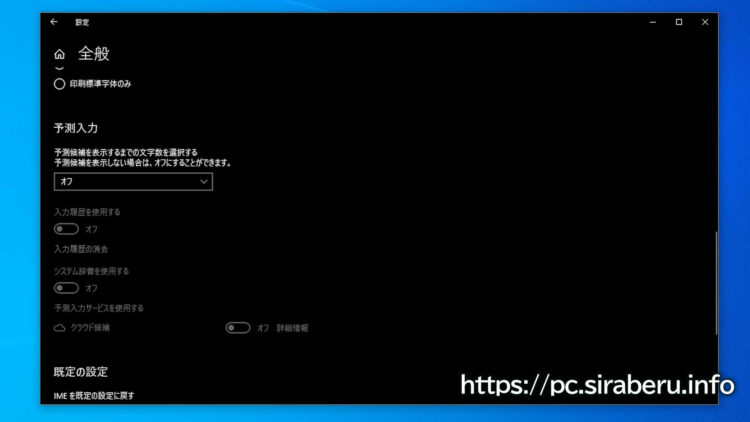
これで、Windows10の文字入力時に予測して候補表示されるリストが削除された状態になります。
まとめ:Windows10の予測変換候補表示を無効にして、煩わしさから解放
Windows10のIMEには、文字入力時に予測変換候補を表示してくれる機能がありますが、タイピングスピードが早い場合には、この変換候補表示が邪魔と感じる方もいるのでは。
この場合今回解説した設定方法で、Windows10の予測入力をオフにして、予測変換機能を無効にすることが出来ます。
※この記事で解説している設定方法は、Windows10のバージョンMay 2020 Update(2004)以降の設定方法です。
今使っているWindows10のバージョンが何か分からない場合には、「Windows10の最新バージョンとメジャーアップデートの更新頻度」内のバージョン確認方法を参考に確認してみて下さい。
最終更新日:2023/05/17



コメント